Bước 1. Mở tệp ảnh mới và xác định các tham số của ảnh
Tạo một tệp ảnh mới với các tham số được lựa chọn phù hợp, chẳng hạn như sau: Kích thước = 300 x 250 mm; Độ phân giải = 7 pixels/mm; Không gian màu = RGB; Nền trắng.
Bước 2. Thiết kế các vòng tròn Olympic
Các vòng tròn Olympic được tạo bằng kĩ thuật thiết kế trên lớp bản sao.
a) Tạo vòng tròn Olympic thứ nhất
Thêm một lớp mới trong suốt, đặt tên lớp là Xanh đậm để chứa vòng tròn Olympic thứ nhất màu xanh da trời. Chọn lớp Xanh đậm, sử dụng kĩ thuật tạo đường viền để tạo trên lớp này một hình tròn màu xanh da trời như Hình 2.
b) Tạo các vòng tròn Olympic còn lại
Các vòng tròn Olympic còn lại (Đen, Đỏ, Vàng sẫm, Xanh lá) được tạo bằng kĩ thuật thiết kế trên lớp bản sao. Ví dụ, tạo vòng tròn Olympic thứ hai như sau; nhân đôi lớp Xanh đậm, đổi tên lớp thành Đen rồi di chuyển nó đến vị trí phù hợp, cuối cùng tô màu đen cho vòng tròn. Hình 3 gợi ý cách thực hiện.
Lưu ý: Khi di chuyển lớp, nó lệch ra khỏi vị trí của ảnh ban đầu. Thực hiện lệnh Layer\Layer to Image Size để khớp lớp ảnh mới với lớp ảnh ban đầu.
Bước 3. Tạo các điểm lồng nhau của các vòng tròn Olympic
Các điểm lồng nhau giữa các vòng tròn Olympic được thiết kế dựa trên kĩ thuật lồng hình. Ví dụ, tại một điểm giao, cần đưa vòng tròn xanh đậm lên trên vòng tròn vàng sẫm. Thực hiện điều này như sau:
- Chọn lớp Xanh đậm rồi tạo một vùng chọn hình chữ nhật tại điểm giao của hai vòng tròn (Hình 4a). Thực hiện liên tiếp hai lệnh Edit\Copy và Edit\Paste để sao chép một mảnh của đường tròn xanh đậm tại điểm giao. Một lớp động được tự động tạo ra chứa kết quả sao chép (Hình 4b). Nháy chuột vào nút lệnh để them vào một lớp mới thay thế lớp động. Đổi tên lớp mới thành Mảnh xanh đậm, kết quả nhận được như Hình 4c.
- Di chuyển lớp Mảnh xanh đậm lên trên lớp Vàng sẫm (Hình 4d) để che đường tròn màu vàng sẫm tại điểm giao. Kết quả nhận được là vòng tròn xanh đậm đè lên trên vòng tròn vàng sẫm.
Bước 4. Tạo lá cờ của logo
- Dùng công cụ đường dẫn và vùng chọn để tạo lá cờ đỏ và ngôi sao vàng.
- Dùng kĩ thuật cắn xén để cắt phần dưới lá cờ, trong đó vùng chọn để cắt là vùng chọn hình elip.
Bước 5. Lưu và xuất tệp ảnh
- Lưu tệp ảnh với tên tệp là “Olympic VN.cxf”.
- Xuất ảnh với tên tệp là “Opympic VN.png”.
Trang chủ
Giải bài tập Online
Đấu trường tri thức
Dịch thuật
Flashcard - Học & Chơi
Cộng đồng
Trắc nghiệm tri thức
Khảo sát ý kiến
Hỏi đáp tổng hợp
Đố vui
Đuổi hình bắt chữ
Quà tặng và trang trí
Truyện
Thơ văn danh ngôn
Xem lịch
Ca dao tục ngữ
Xem ảnh
Bản tin hướng nghiệp
Chia sẻ hàng ngày
Bảng xếp hạng
Bảng Huy hiệu
LIVE trực tuyến
Đề thi, kiểm tra, tài liệu học tập





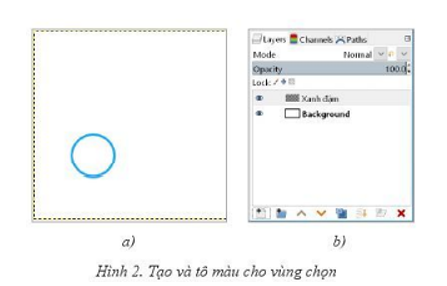


 Trả lời nhanh trong
Trả lời nhanh trong 



 Xem thêm
Xem thêm  Thưởng th.1.2025
Thưởng th.1.2025 Bảng xếp hạng
Bảng xếp hạng